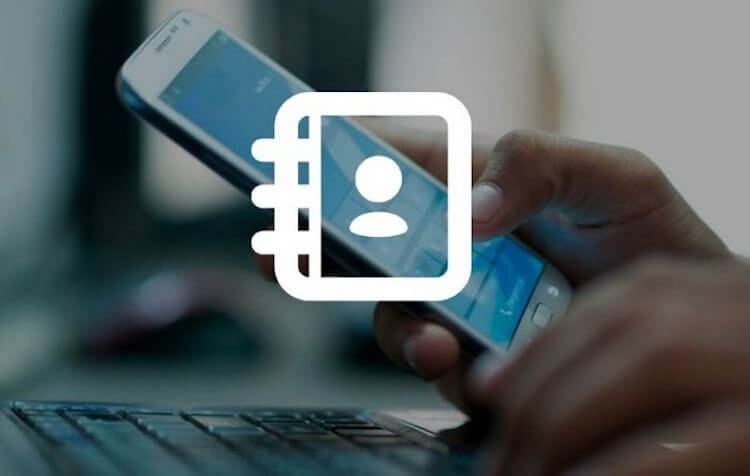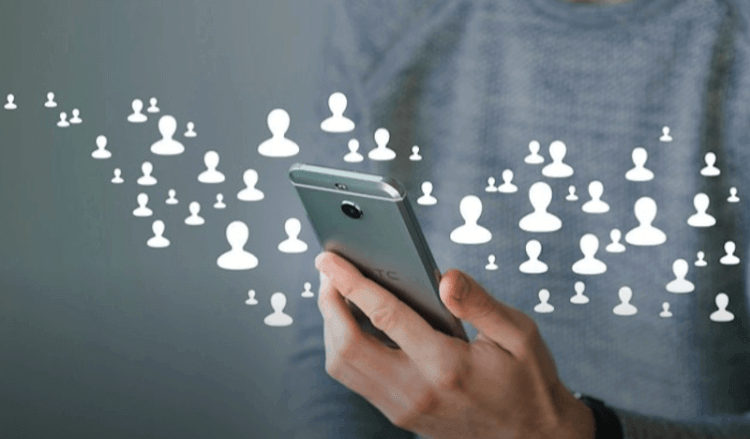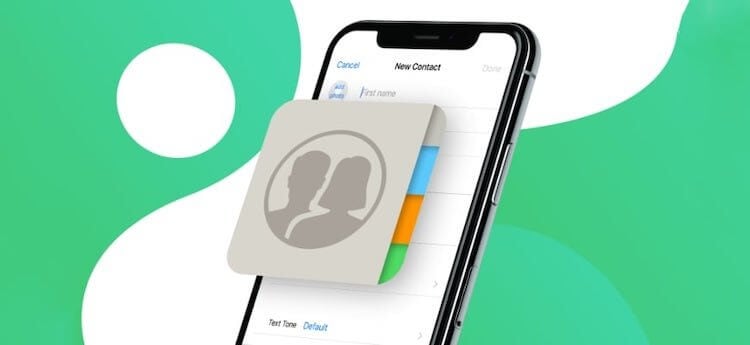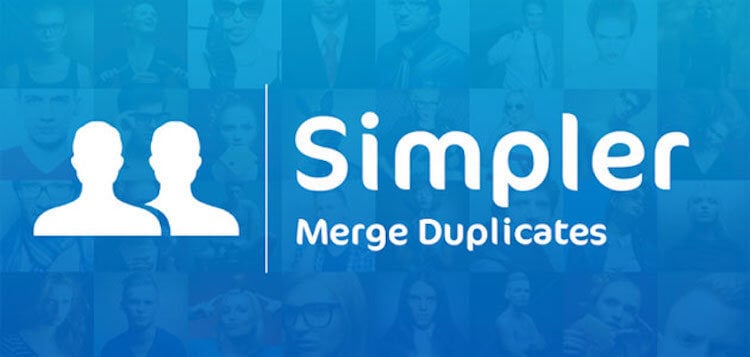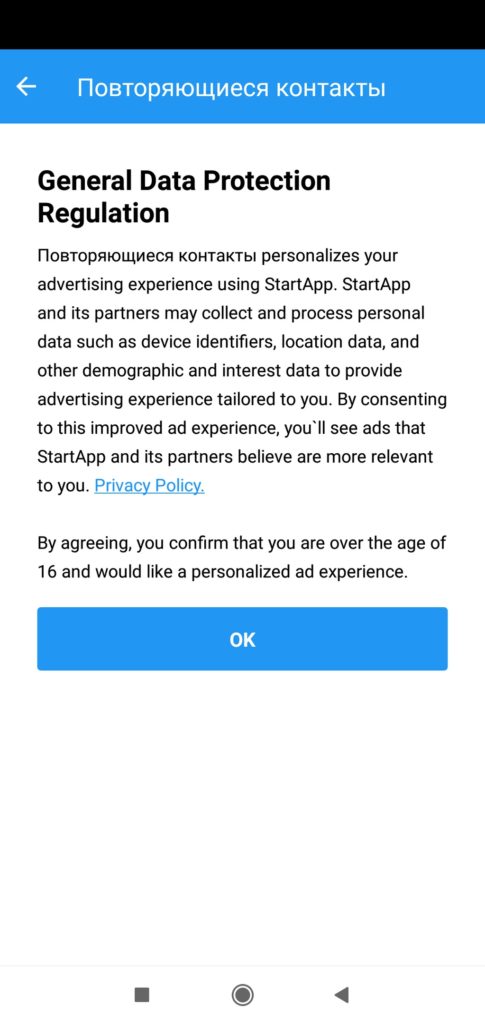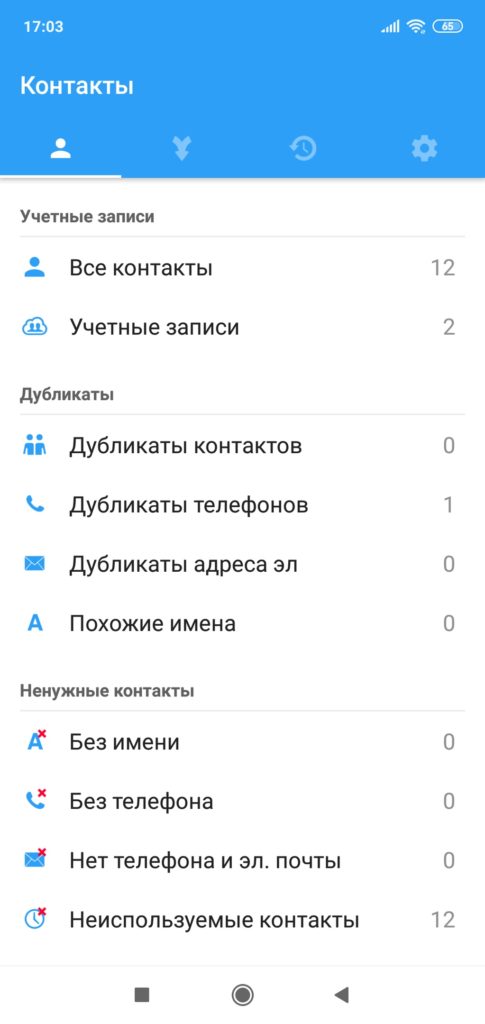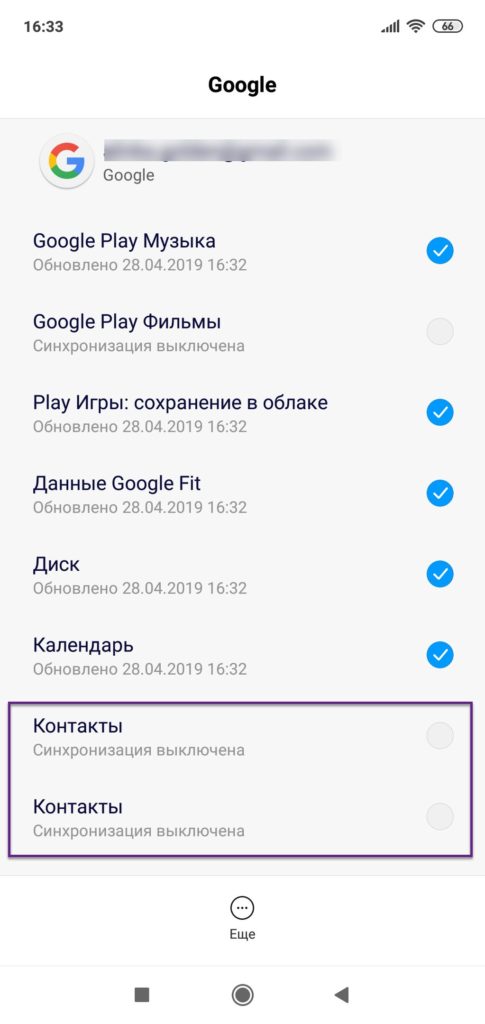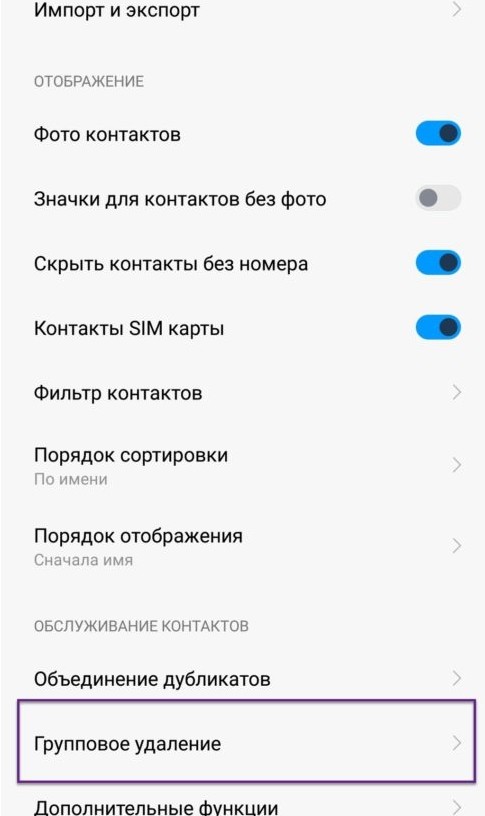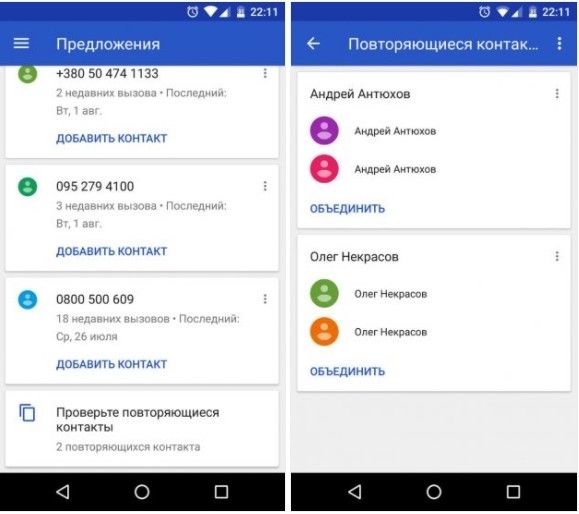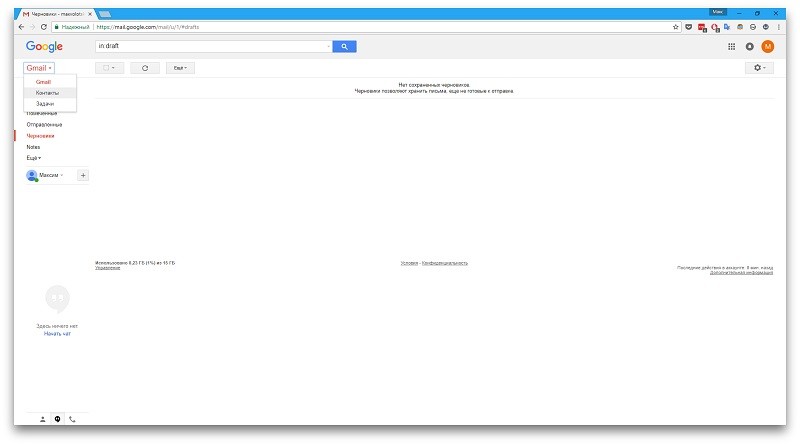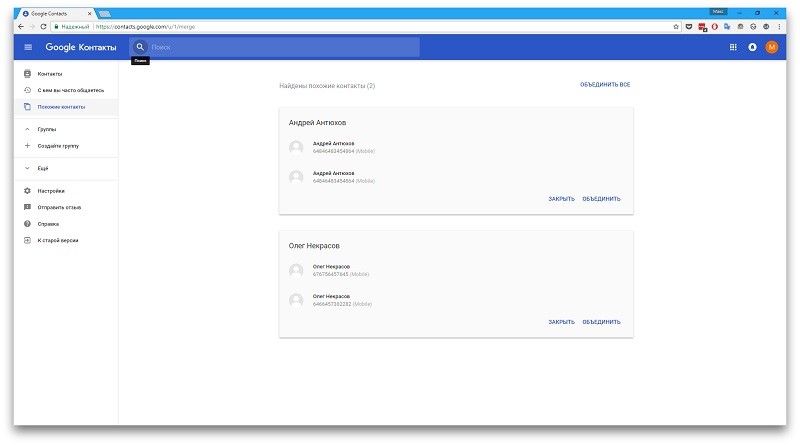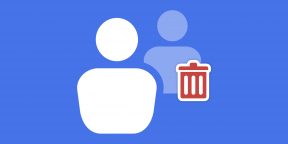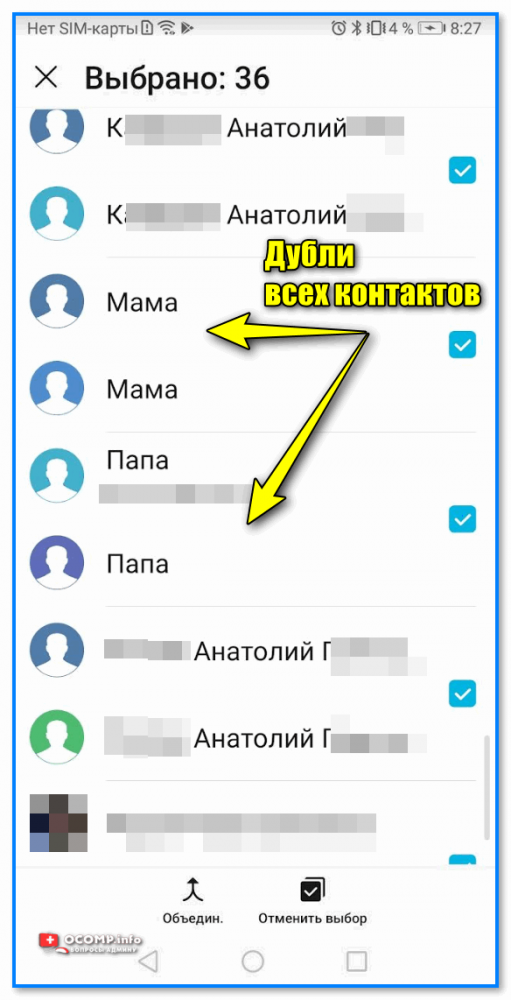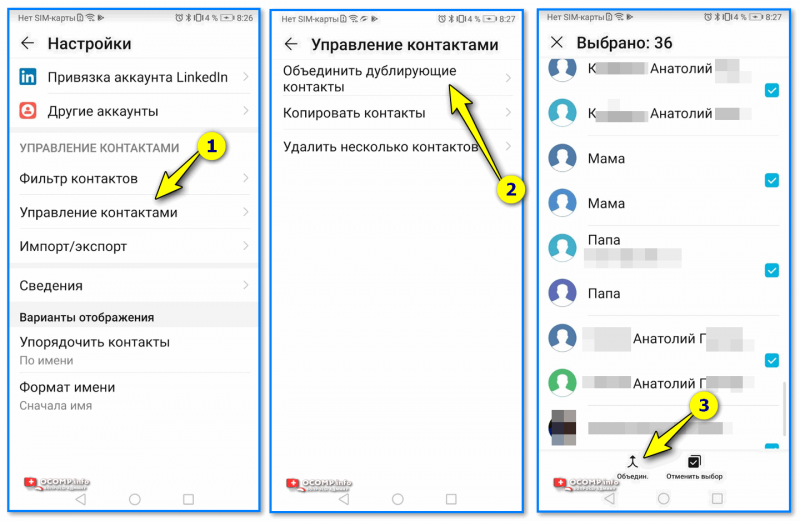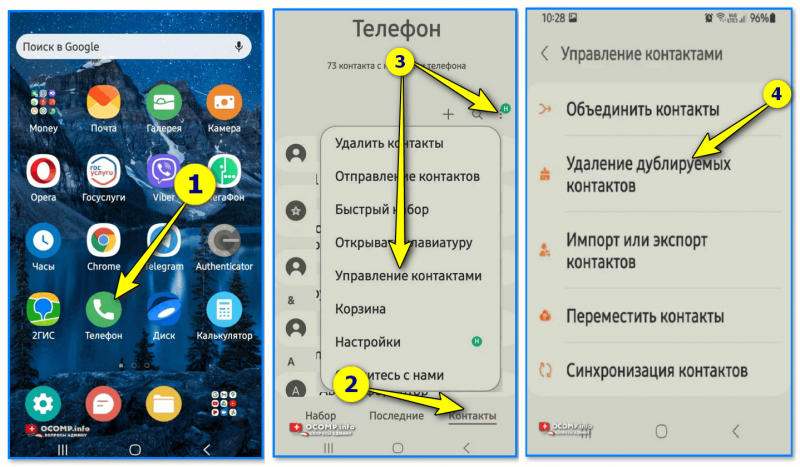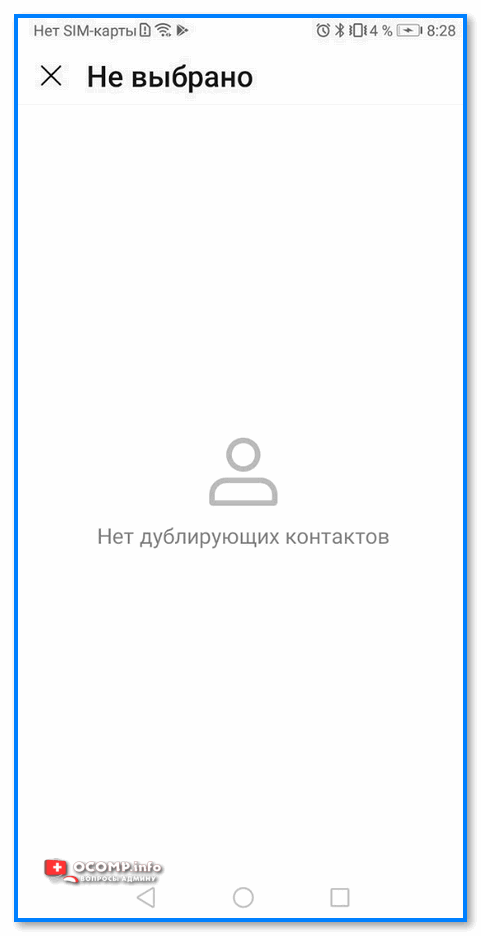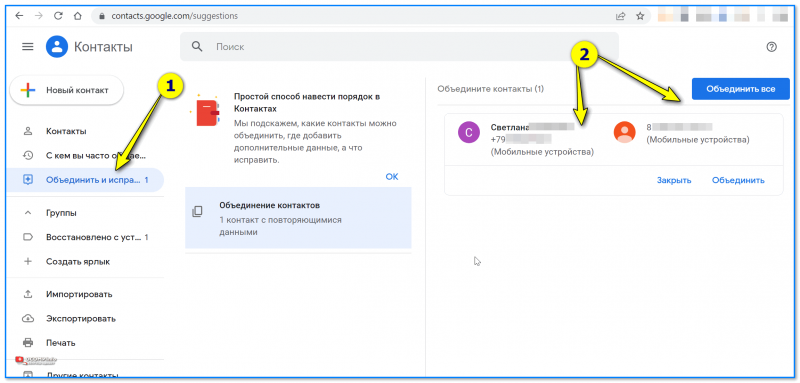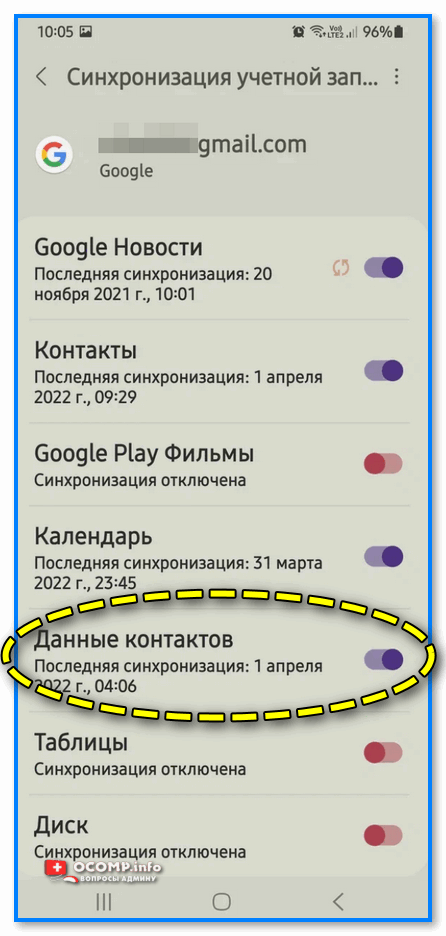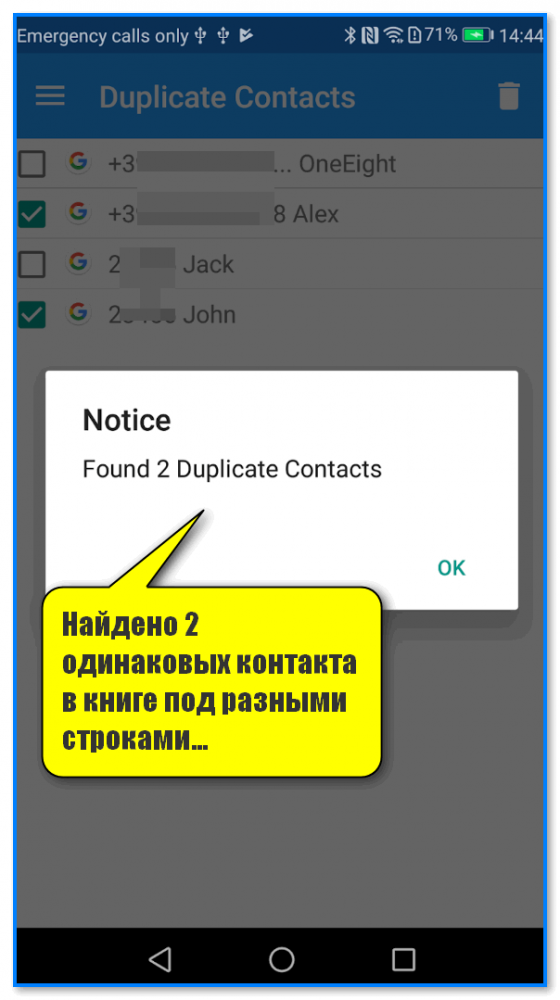Есть ситуации, с которыми сталкиваешься, когда пользуешься Android, и их нельзя назвать очень неприятными, но все равно какой-то осадок остается. Ну, подумаешь, в телефонной книге будет три ”Димы”, два ”Васи” и четыре ”Екатерины Андреевны из отдела аналитики”. Кто-то называет их дублирующиеся, а кто-то — повторяющиеся контактами, но суть от этого не меняется. Все это мелочи, но от них тоже можно и нужно избавляться. Для этого есть несколько способов, включая самый простой — встроенные возможности телефона. Но есть и более продвинутые методы, которые рассчитаны на тех, кто хочет все держать под контролем. Давайте посмотрим, как это можно сделать легко и безболезненно.
В контактах тоже должен быть порядок, как и во всем телефоне.
Причина появления повторяющихся контактов нам сейчас не так важна, раз они уже все равно есть. Поэтому о ней мы поговорим чуть ниже. Пока обсудим, как справиться с задвоениями быстро и безболезненно.
Содержание
- 1 Как удалить повторяющиеся контакты на Android
- 1.1 Ручное удаление дублирующихся контактов
- 1.2 Автоматическое удаление одинаковых контактов
- 1.3 Удаление контактов через Gmail
- 1.4 Приложения для удаления дубликатов контактов на Android
- 2 Почему дублируются контакты на Android
Как удалить повторяющиеся контакты на Android
Для удаления контактов из памяти смартфона мы рассмотрим несколько способов, в частности: удаление средствами Android, удаление при помощи облачного хранилища, ручное удаление и программное удаление.
Google делает панорамы в Google Maps ещё лучше и удобнее.
Пугаться слова ”удаление”, которое я часто использую, не стоит — все не так страшно. На самом деле это скорее ”объединение”, но лишнее же пропадает — значит удаление.
Ручное удаление дублирующихся контактов
Каким бы очевидным не показался данный совет, он будет наиболее действенным, так как часто дублирование контактов является исключением и нет такого, что вся адресная книга разом уходит в копию.
Когда электронная записная книга телефона разрастается, начинаешь скучать по таким книгам.
Для того, чтобы вручную удалить дубликаты, вам надо открыть приложение ”Контакты” выбрать тот, что вам не нужен, проверить действительно ли он задвоился, а не просто вы специально создали второй, и удалить его. Для удаления надо открыть контакт, далее нажать на экранную клавишу с изображением трех точек и после этого выбрать ”удалить”.
Способ самый удобный, но подойдет только тем, у кого такие контакты единичные. Если задвоений много, то читаем дальше.
Автоматическое удаление одинаковых контактов
Бывают случаи, когда вы можете забыть, что номер человека уже есть в ваших контактах, и хотите записать его электронную почту. Поэтому и стоит проверить, точно ли записи задвоились.
В каждом современном смартфоне есть чуть ли не сотни разных контактов.
На этот случай есть в Android и инструмент автоматического удаления дубликатов. Пользоваться им максимально просто. Надо только открыть приложение ”Контакты”, запустить меню (как правило, нажатием на ”три точки”), далее выбрать ”Предложения” и после этого ”Оптимизация”.
Смартфон автоматически просканирует ваш список контактов и предложит те, которые можно объединить. Вам останется только выбрать все или те, которые считаете нужными. Дальше система все сделает сама и вы получите адресную книгу в том виде, в котором она и должна быть.
Удаление контактов через Gmail
Автоматическое объединение дубликатов возможно и на сайте Google в разделе сервисов. Ваша учетная запись подразумевает хранение информации в резервной копии и просто в рамках почтового сервиса Google.
Apple рассказала, чем Safari лучше Google Chrome
Для того, чтобы в него попасть, откройте на компьютере или другом устройстве сайт Google, авторизуйтесь на нем и выберете раздел с сервисами, который расположен рядом с аватаркой вашей учетной записи.
В открывшемся окне пролистайте до пункта ”контакты” и откройте их. Далее в основном меню в левой части выберите ”Объединить и исправить”. Вам опять же будут предложены контакты для объединения, но на сайте это даже удобнее, чем в приложении.
Все же удобно, когда все контакты в одном месте.
Когда вы откроете страницу, вам уже будет предложен список исправлений, так как сканирование производится без вас и система постоянно мониторит вашу адресную книгу.
Важно только помнить, что такой способ хорош в тех случаях, когда у вас включена синхронизация с телефоном и все данные максимально одинаковы на сервере и в памяти устройства. В этом случае после оптимизации все контакты автоматически обновятся в смартфоне.
Приложения для удаления дубликатов контактов на Android
Я бы не рекомендовал пользоваться сторонними приложениями для приведения в порядок адресной книги. Мало того, что я не очень им доверяю в принципе и на подсознательном уровне опасаюсь, что они удалят лишнее, так еще они требуют много разрешений.
В мобильном Google Chrome В мобильном Google Chrome появится три функции из настольной версии
Часто они запрашивают даже доступ к вашим данным Google. Сомнительная перспектива, что кто-то может собирать контакты на своих серверах. Например, такое может быть сделано для составления плана рекламного обзвона.
Если вы все же решили воспользоваться именно сторонним приложением, а не встроенными инструментами Google, которая и так имеет доступ ко всему, то самым простым вариантом будет Simpler Merge Duplicates. Описывать его подробно не стоит, так как работает приложение очень интуитивно и похоже на то, что делает Google.
Этим приложением можно пользоваться, но лучше все же штатными методами.
Почему дублируются контакты на Android
Самый простой случай дублирования, это когда вы просто забыли, что у вас есть контакт, и создали его заново. Бывают случаи, когда быстро записываешь электронную почту и создаешь под нее отдельный контакт, хотя основной уже есть.
Если вы знаете другие способы избавиться от дубликатов, расскажите об этом в нашем Telegram-чате.
Есть еще и случаи, когда мессенджеры ”помогают” создавать новые контакты. Они иногда сохраняют номера, не задумываясь о том, что они уже есть.
Впрочем, самой частой проблемой является нестыковка форматов номеров ”8” и ”+7”. Многие телефоны до сих пор не понимают, что это одно и то же. У меня, например, было пять таких задвоений, но все это номера, которые я сохранял много лет назад.
Проверьте свою адресную книгу. Возможно, удалите много всего лишнего и наведете в ней порядок, ведь это так просто.
Причин дублирования номеров в телефонной книге, оснащенной операционной системой Андроид, может быть несколько. Эти сбои могут быть связаны с заменой прошивки в операционной системе, при резервном копировании, а также при повторной синхронизации контактов из SIM-карты или других источников. Например, очень часто дубликаты появляются при установке WhatsApp и других приложений, где можно добавлять абонентов. Иногда проблема кроется в том, что у пользователя стоит несколько SIM-карт в телефоне, и поэтому они копируются сразу из нескольких источников в память устройства.
Оглавление
- 1 Как удалить дублирующиеся контакты?
- 1.1 Объединение контактов на Android
- 1.2 Объединение контактов через Gmail
- 1.3 Удаление контактов в ручном режиме
- 2 Программное обеспечение
- 2.1 Duplicate Contacts
- 2.2 Contacts Optimizer
- 2.3 Cleaner
- 3 Проблемы и способы их решения
- 3.1 Удаленные записи восстанавливаются
- 3.2 Не вижу всех контактов, которые нужно удалить
- 4 Вывод
Как удалить дублирующиеся контакты?
Если вы столкнулись с подобной проблемой, не стоит паниковать. Как правило, решить ее можно несколькими способами, причем не нужно тратить для этого большое количество времени или нести свой телефон в сервисный центр и платить деньги. Весь процесс занимает несколько минут и не требует от вас серьезных навыков.
Объединение контактов на Android
Прежде чем приступать к процедуре удаления записей, можно попытаться их объединить. Суть в том, что система автоматически сверит контакты, и при обнаружении одинаковых записей объединит их. В итоге все дубли просто исчезнут и на вашем смартфоне останутся оригинальные копии. Сделать это можно при помощи стандартных средств Android:
- Зайдите в приложение «Контакты» на своем телефоне и нажмите пункт меню или в любой свободной области, чтобы вызвать дополнительное меню (мы рассматриваем на примере Xiaomi);
- Перейдите в раздел «Объединение дубликатов» и нажмите «Объединить»;
- Система автоматически просканирует весь список и покажет вам, какие контакты можно объединить. Вы просто выбираете все или соединяете только те, которые хотите.
Объединение контактов через Gmail
При работе с операционной системой Android, каждый пользователь создает учетную запись, которая автоматически привязывается к почтовому сервису Gmail. Через него можно также просмотреть полный список дублей и удалить те, которые вам не нужны, причем система сделает это автоматически. Весь процесс сводится к следующим действиям:
- На своем компьютере перейдите на сайт почты Gmail и авторизуйтесь под той же учеткой, что и на вашем смартфоне;
- Перейдите в раздел «Контакты» (в зависимости от выбранного интерфейса, вкладка с правой или левой стороны на сайте);
- Найдите пункт «Похожие контакты». Кликните по нему и нажмите «Объединить», чтобы система автоматически удалила дубликаты. При этом нужно, чтобы на вашем смартфоне была настроена синхронизация, чтобы информация на сайте отобразилась максимально обновленная, а как только вы удалили дубли, она обновилась и на телефоне.
Удаление контактов в ручном режиме
В том случае, если дубликатов у вас не так много, можно удалить их в ручном режиме, используя стандартные средства вашего телефона.
- Зайдите в «Контакты» и выберите необходимого из списка;
- Нажмите по нему и в дополнительном меню нажмите «Удалить»;
- Таким способом удаляете все те записи, которые дублируются, оставляя по одной копии. Как правило, информация отображается в алфавитном порядке, поэтому на экране своего телефона вы будете видеть все дубликаты друг за другом.
Внимание! В Android также есть опция «Групповое удаление», позволяющее отметить всех необходимых контактов и удалить их разом. Осуществляется процесс также в дополнительном меню «Контактов».
Программное обеспечение
Но иногда проще установить специализированные программы, чтобы автоматизировать весь процесс и при этом не лезть в дополнительные настройки системы. Причем такие приложения, как правило, могут использоваться в будущем повторно, поэтому достаточно установить их один раз и использовать по назначению.
Duplicate Contacts
Программа бесплатная и загружается с Google Play. Единственный недостаток – это небольшое количество рекламы, но обычно она не мешает запустить процесс удаления данных.
- Загрузите программу и запустите на своем смартфоне;
- При первом запуске подтвердите, что согласны с правилами использования данного ПО;
- Подтвердите разрешение на просмотр контактов этому приложению;
- Как только программа получит доступ к списку ваших абонентов, будет автоматически произведен поиск дубликатов. На экране смартфона вам покажут все дубликаты. Причем система сама выделит по одной копии. Достаточно будет нажать кнопку удаления и записи будут удалены;
- Вы можете подтвердить удаление сразу же или галочками отметить (убрать) любые контакты из списка. Также программа автоматически создает копии, поэтому в любой момент их можно будет восстановить.
Contacts Optimizer
Программа также бесплатная, но в ней немного урезан функционал, поэтому при большом количестве записей придется приобретать PRO-версию. Существенный плюс в том, что удаление дубликатов возможно не только из аккаунта Google, но и других учетных записей, например, WhatsApp, Skype, Viber и прочих.
- Загрузите приложение в Google Play и при первом запуске согласитесь с лицензионным соглашением, а также установите галочку в пункте Don’t Show, чтобы повторно не отображалась данная вкладка;
- Предоставьте программе доступ к контактам и перейдите в раздел Select Account. Здесь вам необходимо выбрать учетную запись, в которой будет осуществлен поиск дубликатов;
- Как только учетка будет выбрана, переходите к следующему пункту Tap to find duplicates и осуществляете поиск. Если будут найдены такие записи, удаляете их, а если же нет, то просто закрываете приложение.
Cleaner
Эта программа раньше называлась Simpler Merge Duplicates, а теперь получила простое название – Cleaner. Приложение, как и предыдущие варианты, позволяет удалять дубли с вашего телефона, причем здесь более расширенный функционал, а также поддержка различных языков, в том числе и русского. И еще одно преимущество – это отсутствие рекламы. Вы можете удалять как дубликаты абонентов, так и телефонов, например, если под разными именами записан один и тот же телефон. В общем, функционал здесь действительно богатый.
- Загрузите Cleaner в Google Play и установите;
- Запустите программу и нажмите кнопку «Начать», а после предоставьте все разрешения, которые будут запрошены;
- Укажите аккаунт Google, под которым нужно авторизоваться в системе. Это необходимо для идентификации вас в программе;
- На главной странице после запуска приложения вы увидите большое количество вкладок для управления контактами. Система уже автоматически выведет все дубликаты, причем разделит их на контакты, телефоны, электронные адреса;
- Вы можете объединить любые записи, если нажмете на вкладку в меню сверху. Здесь же можно создать резервную копию всех удаляемых записей, чтобы в любой момент восстановить их.
Проблемы и способы их решения
К сожалению, не всегда у пользователей получается быстро удалить контакты со своего телефона, особенно, если их много. Как правило, иногда возникают проблемы, характерные на большинстве устройств.
Удаленные записи восстанавливаются
Если, например, вы удалили определенные контакты, но они через определенное время все равно появились у вас в телефонной книге, значит, были восстановлены автоматически после синхронизации. В этом случае можно отключить ее (но не рекомендуется).
- Для этого заходите в «Настройки» и находите вкладку «Синхронизация»;
- Выбираете аккаунты, из которых нужно ее отключить. Скорее всего, это Google-аккаунт, поэтому его и выбираете;
- И в появившемся дополнительном меню выбираете, что именно в синхронизации нужно отключить. В нашем случае это «Контакты».
Не вижу всех контактов, которые нужно удалить
Часто определенные записи сохраняются не на вашем устройстве, а на SIM-карте, но при этом они дублируются с копиями, которые сохранены в памяти телефона. В итоге, дубли то есть, но фактически вы их не видите, потому что не включено отображение с других источников. Все это можно корректировать в «Контактах».
- Зайдите во вкладку «Контакты» и перейдите в расширенные настройки;
- Активируйте здесь пункт «Контакты SIM-карты», а также кликните по «Фильтр контактов» и выберите все. Только в этом случае вы сможете увидеть все записи, которые подгружаются в вашем телефоне, причем не только с симкарты, но и с разных учетных записей, например, WhatsApp и другие.
Вывод
Как видите, вариантов управления вашими записями в телефонной книге очень много. В некоторых случаях приходится объединять записи, в других удалять дубли, в-третьих, и вовсе, править в ручном режиме. Но при этом не забывайте про фильтры, о которых мы говорили ранее, чтобы система отобразила вам действительно весь список абонентов, записанных в телефонной книге.
Также стоит учесть, что на некоторых моделях от разных производителей, например, HTC, Nexus, есть свои определенные встроенные инструменты, которые объединяют контакты из разных учетных записей, в том числе Facebook, Skype и прочие.
Поделиться ссылкой:
Мобильные телефоны уже несколько десятков лет используются в качестве основного средства связи. Они позволяют заносить в память огромное количество номеров, которые периодически дублируются. Согласитесь, среди дубликатов непросто найти нужного абонента, а еще это очень сильно раздражает. Так что не стоит пренебрегать возможностью выяснить, как убрать дублирующие контакты на телефоне с Андроидом.
Почему дублируются контакты в Андроид
Проблему, конечно же, так или иначе, вам удастся решить. Тем более что дубликаты удаляются в два счета. Однако сначала нужно разобраться, почему в телефонной книге появилось сразу же несколько записей с одним и тем абонентом.
Причин может быть несколько:
- Ошибочное создание дубликата. Нельзя исключать тот факт, что вы могли случайно записать одного и того же человека дважды. Конечно, современные смартфоны позволяют предотвратить этот казус на этапе сохранения абонента, однако так происходит далеко не всегда.
- Контакт сохранен на двух носителях. Хранить данные абонентов можно как в памяти смартфона, так и в памяти SIM-карты. При создании контакта есть опция сохранения сразу же на нескольких носителях. Кроме того, вы могли вновь по ошибке самостоятельно занести человека в телефонную книгу дважды.
- Использование номера при регистрации в мессенджере. Если номер контакта также привязан к WhatsApp, Telegram или другим мессенджерам, он может дублироваться в телефонной книге. Все это – ошибка синхронизации, которая исправляется за пару минут.
Вне зависимости от того, что стало причиной возникновения проблемы, дубликаты ликвидируются по одному и тому же сценарию. Главное – внимательно изучить инструкцию, представленную ниже.
Как исправить проблему
У пользователей есть огромный выбор средств устранения дубликатов. Представленные варианты отличаются удобством, простотой и другими параметрами. Поэтому, прежде чем приступать к решению проблемы, рекомендуется изучить все сценарии, чтобы выбрать для себя наиболее подходящий.
На заметку. Если вы специально храните номера и на SIM-карте, и на телефоне, то можете не удалять дубликаты, а просто изменить их отображение. Для этого потребуется открыть настройки стандартной звонилки, а затем в вариантах отображения выбрать, контакты из какого хранилища будут показываться (SIM или телефон).
Ручное удаление
Решить проблему можно самостоятельно, не прибегая к помощи настроек и дополнительного софта. Ранее мы выяснили, что контакты повторно копируются из-за ошибки синхронизации, которая устраняется путем ручного удаления дубликатов:
- Откройте телефонную книгу.
- Найдите задвоенные контакты, а потом откройте визитку дубликата.
- Перейдите в меню абонента, нажав на кнопку в виде трех точек.
- Нажмите на кнопку «Удалить».
Это не единственный способ, позволяющий убрать лишний контакт. Если дубликатов скопилось слишком много, предлагается действовать по альтернативному сценарию:
- Откройте список контактов.
- В течение пары секунд задержите палец на одном из них.
- Отметьте всех лишних абонентов.
- Через три точки выберите опцию «Удалить».
Данная инструкция действует далеко не во всех звонилках. В зависимости от модели и производителя смартфона может потребоваться предварительное открытие меню настроек, где представлена опция «Удаление контактов». Как бы то ни было, процедура удаления известна каждому пользователю, а потому не должна вызвать затруднений.
Правда, при ручном устранении дубликатов всегда велик риск ошибки. Отмечая повторяющихся абонентов, вы можете случайно захватить номер, сохраненный в единственном экземпляре. Тогда ручное удаление доставит больше хлопот, чем пользы. Поэтому не забудьте рассмотреть в качестве альтернативного варианта решения проблемы автоматическое устранение дубликатов, благо функция поддерживается большинством смартфонов.
Автоматическое удаление
Дубликаты в Android – довольно частое явление, о существовании которого знают разработчики операционной системы. Поэтому они предусмотрели возможность удалить повторяющихся абонентов в автоматическом режиме. Вам не придется самостоятельно выискивать дубликаты, выверяя каждое действие, чтобы не ошибиться. Для автоматического решения проблемы понадобится:
- Запустить приложение «Контакты» или «Телефон» (точное название зависит от модели устройства).
- Открыть настройки через три точки.
- Перейти в раздел «Объединение дубликатов».
- Нажать на кнопку «Объединить».
Как и в случае с ручным удалением, алгоритм для выполнения автоматического устранения дубликатов будет зависеть от особенностей устройства. На каждом смартфоне пункты меню называются по-разному, из-за чего некоторые шаги инструкции могут не совпадать. Но вряд ли это вызовет у вас сложности с тем, чтобы отключить дублирование контактов, ведь функция поддерживается на большинстве устройств.
Через Gmail
Ни для кого не секрет, что любой смартфон на базе операционной системы Android требует от пользователя создание учетной записи Google. А у Google, как известно, есть огромное количество сервисов, включая Гугл Контакты. По аналогии со стандартной звонилкой, этот сервис сохраняет номера абонентов. Но из-за ошибок синхронизации могут появляться дубли. Чтобы этого не произошло, воспользуйтесь функцией, позволяющей автоматически устранить повторяющиеся номера:
- Запустите приложение Гугл Контакты (оно либо используется в качестве стандартной звонилки, либо прячется в папке «Google» на главном экране). Также вы можете получить доступ к сервису, авторизовавшись в учетной записи Gmail.
- Откройте настройки через три точки.
- Перейдите в раздел «Похожие контакты».
- Нажмите на кнопку «Объединить».
После выполнения указанных действий вы заметите, что одинаковые номера исчезнут и будут представлены в телефонной книге только одним абонентом.
Сторонние приложения
Наконец, в решении проблемы отлично помогают программы от сторонних разработчиков. В отличие от стандартных звонилок, они направлены исключительно на устранение дубликатов в телефоне. Среди приложений, которые можно смело рекомендовать, стоит выделить следующие:
- Simpler Merge Duplicates;
- Contacts Optimizer;
- Dublicate Contacts.
Если на вашем смартфоне задваиваются номера, вы можете воспользоваться любым из представленных приложений, а также кучей других аналогов, чтобы решить проблему. Поскольку все программы работают схожим образом, мы можем рассмотреть алгоритм на примере:
- Запустить утилиту.
- Нажать на кнопку сканирования.
- Ознакомиться со списком найденных дубликатов.
- Подтвердить объединение.
После выполнения операции от Simpler Merge Duplicates, Contacts Optimizer или другой похожей программы можно сразу избавиться. Но не исключено, что проблема даст о себе знать вновь. Поэтому рекомендуется пользоваться либо встроенными средствами объединения номеров, либо своевременно устранять дубликаты вручную так, как это было показано в соответствующей инструкции.
Пять проверенных способов на все случаи жизни.
Из-за использования нескольких сим-карт, сбоев при резервном копировании и синхронизации с мессенджерами или соцсетями в телефонной книге часто появляются дубли контактов, которые имеют одинаковое имя, номер или почту. Дубликаты занимают место, вносят путаницу и усложняют жизнь.
К счастью, от них легко избавиться, удалив или объединив задвоившиеся. Сделать это можно разными способами. Вот самые популярные.
Как удалить дубликаты контактов на Android вручную
Если повторов не очень много, то так будет проще всего. Перед этим желательно просмотреть записи и убедиться, что номера в них действительно совпадают.
Зайдите в приложение «Контакты» или звонилку и откройте дубликат. Нажмите «Изменить контакт».
Выберите «Удалить» и ещё раз нажмите такую же кнопку для подтверждения.
Как удалить контакты-дубликаты на Android в стандартной телефонной книге
Приложение «Контакты», которое входит в состав ОС, выручит, когда дублей много. Оно сможет удалить их автоматически и сэкономит ваше время.
Чтобы навести порядок, откройте стандартную телефонную книгу, зайдите в меню и выберите «Объединить и исправить».
Тапните «Объединить контакты», а затем нажимайте «Объединить» для устранения отдельных дублей или «Объединить все», чтобы избавиться ото всех разом.
Как удалить дубликаты контактов на Android через сервис «Google Контакты»
То же самое можно сделать и через веб-версию «Google Контактов» из браузера. Если под рукой есть компьютер, то так будет даже удобнее. Если нет — лучше воспользоваться предыдущим способом.
Перейдите по этой ссылке и кликните «Объединить и исправить» в боковом меню.
Далее нажимайте «Объединить» напротив нужных дубликатов или кликните «Объединить все» для обработки всех имеющихся.
Как удалить контакты-дубликаты на Android из телефонной книги в оболочке производителя
Если у вас смартфон не с чистым Android, а с надстройкой производителя, то в дополнение к стандартной телефонной книге в комплекте, скорее всего, будет фирменная звонилка с функцией удаления дубликатов.
Запустите приложение «Телефон», переключитесь на вкладку «Контакты» и откройте настройки.
Найдите пункт «Объединение дубликатов» и зайдите в него. Затем нажмите «Объединить», выберите предложенные варианты из списка и подтвердите действие.
Как удалить дубликаты-контакты на Android через специальное приложение
Наиболее функциональными в этом плане являются приложения для удаления дубликатов. Одно из самых популярных — бесплатное Cleaner, которое предлагает массу возможностей, включая автоматическую обработку, резервное копирование и другое.
Установите приложение по ссылке ниже и запустите. Перейдите на вкладку «Слияние» и нажмите кнопку по центру.
Далее тапните «Объединить» и подтвердите действие.
Подождите, пока Cleaner сделает резервную копию и обработает все найденные дубли. Просмотрите результаты и нажмите «Готово».
appbox fallback https://play.google.com/store/apps/details?id=com.simpler.merge&hl=ru&gl=ru
Этот материал впервые был опубликован в марте 2013 года. В январе 2022-го мы обновили текст.
Вопрос от пользователя
Здравствуйте.
Купил новый телефон, установил в него сим-карту, и SD-карту памяти. Затем вошел в аккаунт Гугл. Всё вроде прогрузилось, но в телефонной книге все контакты идут с дублями (т.е. 2 раза). Вместо 150 строк — теперь 300!
Есть вариант, как можно очистить лишние дубли без ручного открытия каждой строки и поочередного удаления?
Здравствуйте.
Да, такое бывает часто после смены телефона и импорта контактов, переустановки различных мессенджеров (Viber, Telegram и пр.), замены сим-карты и пр. Разумеется, если у вас этих дублей много (пример на фото ниже) — вручную их чистить та еще забава… 😥
Ниже предложу парочку безопасных авто-способов, как можно эти дубли объединить (чтобы телефонная книга не разрасталась до неимоверных размеров!).
*
📌 Важно!
Если вы не уверены в своих действиях и меню нового телефона вам не знакомо — перед любыми операциями по устранению дублей рекомендую сделать бэкап своих текущих контактов на SD-карту (например).
Дубли всех контактов (пример проблемы, Android 9)
*
Содержание статьи
- 1 Удаление дублей из телефонной книги
- 1.1 Способ 1 (настройки телефона)
- 1.2 Способ 2 (аккаунт Google)
- 1.3 Способ 3 (спец. софт)
→ Задать вопрос | дополнить
Удаление дублей из телефонной книги
Способ 1 (настройки телефона)
Во многих современных смартфонах телефонная книга достаточно «умная» — она сама может удалить дубли, если ей дать такую команду (однако, многие пользователи даже не знают, что это возможно 👀). Покажу пример на смартфоне Honor/Samsung (в др. марках телефонов многое будет аналогично!)
Итак…
Сначала нужно открыть телефонную книгу (и перейти в «Контакты» // либо сразу их открыть, как у меня на скриншоте ниже). Далее следует нажать по «трем точкам» и перейти в настройки телефонной книги. 👇
Открываем приложение контакты на телефоне
Среди различных меню должен быть пунктик по управлению контактами — он нам и нужен! Открыв оный, вы увидите функцию по объединению дублирующихся контактов — активируем!
Собственно, после этого телефон автоматически выделит все дубли — нам же останется лишь подтвердить операцию, нажав на «Объединить».
Управление контактами — объединить дублирующие контакты (Honor, Android 9)
Приложение контакты — телефон Samsung (Android 10.0)
На сим задача должна быть решена! Никаких двойных совпадений в телефонной книге быть не должно. 😉
Нет дублирующих контактов — задача решена!
*
Способ 2 (аккаунт Google)
Этот способ быстр, безопасен и универсален! Тем паче, что у многих есть аккаунт Google.
*
Что делать:
- открыть в браузере страничку контактов в Google: 📌https://contacts.google.com/suggestions (лучше на компьютере — это удобнее);
- в меню слева выбрать пункт «Объединить и исправить…»;
- далее Google автоматически найдет одинаковые контакты и предложит их объединить — вам останется лишь согласиться с этим (см. скриншот ниже). 👇
Простой способ навести порядок в контактах!
*
📌 Если у вас нет аккаунта Google — рекомендую его создать и включить в настройках телефона синхронизацию контактов, как это показано на скрине ниже 👇 (это поможет при утери аппарата/его смене — можно будет быстро восстановить все контакты и номера телефонов из записной книжки).
Синхронизация учетной записи — Контакты — Настройки Android
*
Способ 3 (спец. софт)
📌 Важно! Этот способ не такой безопасный, как предыдущие. Некоторые приложения могут вести себя не стабильно… поэтому для начала сделайте бэкап текущего списка контактов.
*
Какие приложения можно порекомендовать: «Duplicate Contacts», «Контакты Remover», «Simpler Merge Duplicates» и др. (все они доступны на Play Market).
Работа с ними сводится к следующему: после установки одного из ПО, необходимо разрешить доступ к контактам и проанализировать их. Далее приложение представит отчет и предложит удалить лишнее — если все правильно — можно согласиться! Пример ниже. 👇
Лично пользовался приложением Duplicate Contacts — работало без сбоев на Android 9.0…
Duplicate Contacts. Найдено 2 одинаковых контакта в книге под разными строками…
*
Иные решения и рекомендации приветствуются в комментариях!
Удачи!
👋


Полезный софт:
-
- Видео-Монтаж
Отличное ПО для создания своих первых видеороликов (все действия идут по шагам!).
Видео сделает даже новичок!
-
- Ускоритель компьютера
Программа для очистки Windows от «мусора» (удаляет временные файлы, ускоряет систему, оптимизирует реестр).
Причин дублирования номеров в телефонной книге, оснащенной операционной системой Андроид, может быть несколько. Эти сбои могут быть связаны с заменой прошивки в операционной системе, при резервном копировании, а также при повторной синхронизации контактов из SIM-карты или других источников. Например, очень часто дубликаты появляются при установке WhatsApp и других приложений, где можно добавлять абонентов. Иногда проблема кроется в том, что у пользователя стоит несколько SIM-карт в телефоне, и поэтому они копируются сразу из нескольких источников в память устройства.
Содержание
- Как удалить дублирующиеся контакты?
- Программное обеспечение
- Проблемы и способы их решения
- Вывод
- С помощью компьютера
- Встроенная функция на смартфоне
- Синхронизация с несколькими аккаунтами
- Для старых смартфонов (с помощью внешнего приложения)
- Вручную
- Почему в телефонной книге дублируются контакты: причины
- Контакты в телефоне дублируются – что делать?
- Как удалить дублирующиеся контакты с помощью программ
- Отключить возможность отображения/создания дублей
- Возможные проблемы и их решение
- Способы удаления дубликатов
- Как удалить номер телефона в Андроиде
- Как удалить контакты с SIM карты
- Пакетное удаление контактов
- Почему появляются двойные контакты
- Как удалить дублирующиеся контакты на Android
- Заключение
Как удалить дублирующиеся контакты?
Если вы столкнулись с подобной проблемой, не стоит паниковать. Как правило, решить ее можно несколькими способами, причем не нужно тратить для этого большое количество времени или нести свой телефон в сервисный центр и платить деньги. Весь процесс занимает несколько минут и не требует от вас серьезных навыков.
Объединение контактов на Android
Прежде чем приступать к процедуре удаления записей, можно попытаться их объединить. Суть в том, что система автоматически сверит контакты, и при обнаружении одинаковых записей объединит их. В итоге все дубли просто исчезнут и на вашем смартфоне останутся оригинальные копии. Сделать это можно при помощи стандартных средств Android:
- Зайдите в приложение «Контакты» на своем телефоне и нажмите пункт меню или в любой свободной области, чтобы вызвать дополнительное меню (мы рассматриваем на примере Xiaomi);
- Перейдите в раздел «Объединение дубликатов» и нажмите «Объединить»;
- Система автоматически просканирует весь список и покажет вам, какие контакты можно объединить. Вы просто выбираете все или соединяете только те, которые хотите.
Объединение контактов через Gmail
При работе с операционной системой Android, каждый пользователь создает учетную запись, которая автоматически привязывается к почтовому сервису Gmail. Через него можно также просмотреть полный список дублей и удалить те, которые вам не нужны, причем система сделает это автоматически. Весь процесс сводится к следующим действиям:
- На своем компьютере перейдите на сайт почты Gmail и авторизуйтесь под той же учеткой, что и на вашем смартфоне;
- Перейдите в раздел «Контакты» (в зависимости от выбранного интерфейса, вкладка с правой или левой стороны на сайте);
- Найдите пункт «Похожие контакты». Кликните по нему и нажмите «Объединить», чтобы система автоматически удалила дубликаты. При этом нужно, чтобы на вашем смартфоне была настроена синхронизация, чтобы информация на сайте отобразилась максимально обновленная, а как только вы удалили дубли, она обновилась и на телефоне.
Удаление контактов в ручном режиме
В том случае, если дубликатов у вас не так много, можно удалить их в ручном режиме, используя стандартные средства вашего телефона.
- Зайдите в «Контакты» и выберите необходимого из списка;
- Нажмите по нему и в дополнительном меню нажмите «Удалить»;
- Таким способом удаляете все те записи, которые дублируются, оставляя по одной копии. Как правило, информация отображается в алфавитном порядке, поэтому на экране своего телефона вы будете видеть все дубликаты друг за другом.
Внимание! В Android также есть опция «Групповое удаление», позволяющее отметить всех необходимых контактов и удалить их разом. Осуществляется процесс также в дополнительном меню «Контактов».
Программное обеспечение
Но иногда проще установить специализированные программы, чтобы автоматизировать весь процесс и при этом не лезть в дополнительные настройки системы. Причем такие приложения, как правило, могут использоваться в будущем повторно, поэтому достаточно установить их один раз и использовать по назначению.
Duplicate Contacts
Программа бесплатная и загружается с Google Play. Единственный недостаток – это небольшое количество рекламы, но обычно она не мешает запустить процесс удаления данных.
- Загрузите программу и запустите на своем смартфоне;
- При первом запуске подтвердите, что согласны с правилами использования данного ПО;
- Подтвердите разрешение на просмотр контактов этому приложению;
- Как только программа получит доступ к списку ваших абонентов, будет автоматически произведен поиск дубликатов. На экране смартфона вам покажут все дубликаты. Причем система сама выделит по одной копии. Достаточно будет нажать кнопку удаления и записи будут удалены;
- Вы можете подтвердить удаление сразу же или галочками отметить (убрать) любые контакты из списка. Также программа автоматически создает копии, поэтому в любой момент их можно будет восстановить.
Contacts Optimizer
Программа также бесплатная, но в ней немного урезан функционал, поэтому при большом количестве записей придется приобретать PRO-версию. Существенный плюс в том, что удаление дубликатов возможно не только из аккаунта Google, но и других учетных записей, например, WhatsApp, Skype, Viber и прочих.
- Загрузите приложение в Google Play и при первом запуске согласитесь с лицензионным соглашением, а также установите галочку в пункте Don’t Show, чтобы повторно не отображалась данная вкладка;
- Предоставьте программе доступ к контактам и перейдите в раздел Select Account. Здесь вам необходимо выбрать учетную запись, в которой будет осуществлен поиск дубликатов;
- Как только учетка будет выбрана, переходите к следующему пункту Tap to find duplicates и осуществляете поиск. Если будут найдены такие записи, удаляете их, а если же нет, то просто закрываете приложение.
Cleaner
Эта программа раньше называлась Simpler Merge Duplicates, а теперь получила простое название – Cleaner. Приложение, как и предыдущие варианты, позволяет удалять дубли с вашего телефона, причем здесь более расширенный функционал, а также поддержка различных языков, в том числе и русского. И еще одно преимущество – это отсутствие рекламы. Вы можете удалять как дубликаты абонентов, так и телефонов, например, если под разными именами записан один и тот же телефон. В общем, функционал здесь действительно богатый.
- Загрузите Cleaner в Google Play и установите;
- Запустите программу и нажмите кнопку «Начать», а после предоставьте все разрешения, которые будут запрошены;
- Укажите аккаунт Google, под которым нужно авторизоваться в системе. Это необходимо для идентификации вас в программе;
- На главной странице после запуска приложения вы увидите большое количество вкладок для управления контактами. Система уже автоматически выведет все дубликаты, причем разделит их на контакты, телефоны, электронные адреса;
- Вы можете объединить любые записи, если нажмете на вкладку в меню сверху. Здесь же можно создать резервную копию всех удаляемых записей, чтобы в любой момент восстановить их.
Проблемы и способы их решения
К сожалению, не всегда у пользователей получается быстро удалить контакты со своего телефона, особенно, если их много. Как правило, иногда возникают проблемы, характерные на большинстве устройств.
Удаленные записи восстанавливаются
Если, например, вы удалили определенные контакты, но они через определенное время все равно появились у вас в телефонной книге, значит, были восстановлены автоматически после синхронизации. В этом случае можно отключить ее (но не рекомендуется).
- Для этого заходите в «Настройки» и находите вкладку «Синхронизация»;
- Выбираете аккаунты, из которых нужно ее отключить. Скорее всего, это Google-аккаунт, поэтому его и выбираете;
- И в появившемся дополнительном меню выбираете, что именно в синхронизации нужно отключить. В нашем случае это «Контакты».
Не вижу всех контактов, которые нужно удалить
Часто определенные записи сохраняются не на вашем устройстве, а на SIM-карте, но при этом они дублируются с копиями, которые сохранены в памяти телефона. В итоге, дубли то есть, но фактически вы их не видите, потому что не включено отображение с других источников. Все это можно корректировать в «Контактах».
- Зайдите во вкладку «Контакты» и перейдите в расширенные настройки;
- Активируйте здесь пункт «Контакты SIM-карты», а также кликните по «Фильтр контактов» и выберите все. Только в этом случае вы сможете увидеть все записи, которые подгружаются в вашем телефоне, причем не только с симкарты, но и с разных учетных записей, например, WhatsApp и другие.
Вывод
Как видите, вариантов управления вашими записями в телефонной книге очень много. В некоторых случаях приходится объединять записи, в других удалять дубли, в-третьих, и вовсе, править в ручном режиме. Но при этом не забывайте про фильтры, о которых мы говорили ранее, чтобы система отобразила вам действительно весь список абонентов, записанных в телефонной книге.
Также стоит учесть, что на некоторых моделях от разных производителей, например, HTC, Nexus, есть свои определенные встроенные инструменты, которые объединяют контакты из разных учетных записей, в том числе Facebook, Skype и прочие.
Пользователи Android постоянно сталкиваются с проблемой повторяющихся номеров в телефонной книге. Это связано с системными ошибками или проблемами синхронизации с сервисами. В статье расскажем, почему дублируются контакты в Андроиде и как это решить.
Содержание
С помощью компьютера
Любой смартфон, работающий на операционной системе от Google, плотно интегрирован с их облаком. Компания Google реализовала веб-версию некоторых мобильных приложений, таких как:
- Контакты;
- Заметки Google Keep;
- Календарь;
- Фото;
- Сообщения;
Это полноценные версии сервисов, которые можно запустить с любого смартфона или компьютера. Все изменения внесенные в веб-версии, автоматически перенесутся на телефон при следующей синхронизации с облачными сервисами. Для работы, потребуется подключение интернету и аккаунт Гугл. Переходим на официальный сайт поисковой системы и входим в профиль, к которому подключён смартфон. В всплывающем окне вводим адрес электронной почты и пароль.
Важно: этот способ работает, только если на смартфоне включена синхронизация. Не знаете, как объединить смартфон с компьютером? Читайте в статье: «Как синхронизировать Андроид с компьютером»
Открываем панель с сервисами, с помощью иконки, отмеченной на скриншоте. Появится экспресс-панель для быстрого доступа к часто используемым продуктам. Если среди них нет пункта «Контакты», кликаем на «Ещё».
В новой странице спускаемся до раздела «Все продукты». Чтобы ускорить поиск, нажимаем комбинацию клавиш «Ctrl+F» и вводим «Контакты» в текстовом поле. Открываем его.
Это полноценная телефонная книга со всеми номерами, сохранёнными на телефоне во время последней синхронизации данных. Переходим в «Похожие». Алгоритм заранее анализирует все номера и предлагает варианты действий. Записи с похожими именами предложат объединить, а одинаковые номера – удалить.
Рекомендуем: Как поставить пароль на телефон Андроид
Изменения будут автоматически внесены, при следующей синхронизации с базой данных. Чтобы это ускорить, рекомендуем перезагрузить телефон или включить и выключить интернет.
Встроенная функция на смартфоне
Это самый простой способ, как удалить дублирующиеся контактыв телефоне на Андроид. Он подходит только для устройств с операционной системой Android, начиная с 8+. Это связано с отсутствием обновлений на старых версиях. Переходим в соответствующий раздел со списком телефонов, на смартфоне.
Делаем свайп вправо и выбираем раздел «Предложения». Это встроенный менеджер мобильных, внутри программы, позволяющий соединить их, добавить часто используемые и не записанные номера и так далее. Нажимаем на «Объединение контактов» и ставим галочки напротив записей, которые нужно изменить.
На заметку: алгоритмы работают поверхностно и захватывают далеко не все дубликаты. Для улучшенного управления телефонной книгой, рекомендуем воспользоваться дополнительными средствами.
Синхронизация с несколькими аккаунтами
Это распространённая проблема, почему дублируются контакты людей в Андроид. Использование нескольких профилей Google на одном устройстве и активация синхронизации – часто вызывают системные ошибки. По замыслу разработчиков, если в базе попадаются одинаковые номера, то они не добавляются в телефонную книгу. Это не всегда работает корректно.
Переходим в системные настройки, с помощью шторки уведомлений или специальный раздел в меню со всеми приложениями. Открываем «Аккаунты», открываем не основной Gmail аккаунт и тапаем на «Синхронизация». Пролистываем вниз и переводим ползунок «Контакты» в неактивное состояние. Повторяем эти действия с остальными профилями.
Для старых смартфонов (с помощью внешнего приложения)
Так как в старых версиях не встроена системная функция очистки дубликатов, лучший вариант – использовать приложения от сторонних разработчиков. Их оптимизируют для старых и новых систем, что делает этот способ универсальным. Cleaner – проверенное временем приложение с пользовательским рейтингом 4,7 из 5.
Рекомендуем: Синхронизация Android смартфона с сервисом Outlook
Переходим в Play Маркет и вводим поисковой строке «Дубликаты контактов». На первом месте по запросу, будет нужное приложение. Скачиваем его, с помощью зелёной кнопки «Установить».
Для информации: не пробуйте вводить в поиск фразу Cleaner. Будут показаны приложения для очистки смартфона от мусора и ускорения работы. О том, как заставить смартфон работать быстрее, читайте в материале: «CCleaner Pro для Android»
Включаем программу. В начале покажут 3 информационных изображения, рассказывающих о функционале продукта, пропускаем их. Даём разрешение на доступ к контактам.
С помощью Cleaner можно создавать резервные копии контактов. Для это программа попросит зарегистрироваться с помощью Google или социальной сети Facebook. Нажимаем на один из вариантов и принимает лицензионное соглашение.
Дубликаты разделены на 2 раздела:
- Контакты – записи с одинаковым именем;
- Телефоны – записи, в которых записаны одинаковые мобильные номера;
Их можно очистить вручную, или нажать на раздел, выделенный на скриншоте ниже. Он отвечает за автоматические действия над сохранёнными в телефонной книге записями.
Делаем нажатие на большую синюю кнопку с соединяющимися стрелками. Во всплывающем меню, выбираем какие данные будут затронуты и тапаем на кнопку «Объединить» внизу экрана.
Вручную
Если ни один из приведённых выше способов не подходит, можно удалить номер вручную. Заходим в «Контакты», пролистываем список до момента, пока не найдём копию. Делаем длинное нажатие по строчке с именем.
Зажатый элемент будет выделен, если нужно убрать сразу несколько людей, ставим галочки напротив их имени. Чтобы убрать, нажимаем на значок мусорной корзины в правом верхнем углу.
Почему дублируются контакты в телефоне? Это баг или случайная настройка? Такие вопросы пользователи Андроид задают на форумах поддержки. Часто это происходит из-за замены сим-карты или установки программ, а в некоторых случаях это результат ошибки прошивки или вируса.
Почему в телефонной книге дублируются контакты: причины
Рассмотрим все возможные обстоятельства, при которых дублируются контакты в Андроиде:
- вы установили Ватсап или другую программу, которая клонирует позиции в телефонной книге;
- произошла ошибка прошивки;
- на аппарате присутствует вирус;
- вы заменили сим-карту, и дважды нажали команду копировать телефонную книгу;
- повторная синхронизация.
Контакты в телефоне дублируются – что делать?
Чтобы у вас не было по несколько одинаковых карточек в телефоне, процесс копирования нужно отменить — либо удалить, либо объединить номера одного абонента в одну запись.
Объединение контактов на Android
Перед удалением стоит попробовать объединить одинаковые номера в один контакт. Сделать это возможно с классическим функционалом Android:
- переходите в телефонную книгу;
- вызываете контекстное меню;
- выбираете пункт «Объединение дубликатов»;
C помощью «Google. Контакты»
Такая же операция доступна и онлайн. Многие владельцы телефонов регистрируют учетную запись в Gmail, и в решении этого вопроса она нам очень поможет:
- зайдите с ПК в тот аккаунт, который открыт в телефоне;
- через меню справа перейдите в «Google. Контакты»;
- в левом столбце найдите «Похожие» и соедините их.
Где в телефоне Honor/Huawei находится буфер обмена
Удаление контактов в ручном режиме
Из всех вариантов как убрать дублирующиеся контакты на Android этот самый затратный по времени. Здесь вы заходите в телефонную книгу, выбираете клоны по очереди, и отправляете их в корзину.
Как удалить дублирующиеся контакты с помощью программ
Есть способ, который сэкономит ваше время и силы — скачать специальный софт для автоматической очистки памяти от копий телефонных номеров. Таких есть десятки, но мы рассмотрим три наиболее ходовых.
Duplicate Contacts
Программа Duplicate Contacts доступна для всех обладателей Андроид в Плей Маркете. Она бесплатная, имеет русский интерфейс. В его функционал входит сортировка данных об адресной книге владельца, очистка ненужной информации и систематическая проверка.
Contacts Optimizer
Contacts Optimizer — еще один инструмент управления телефоном в выбранном разделе. Он позволяет:
- производить ошибку и искать клонов;
- провести диагностику и найти номера с неправильными форматами;
- найти и удалить тех абонентов, с которыми у вас долгое время не получается связаться.
Cleaner
Этот софт более известный как CCleaner. В его обязанности входит не только адресная книга, но и полная очистка устройства от мусора. Он удаляет ненужные вредоносные компоненты и позволяет оптимизировать работу устройства.
Отключить возможность отображения/создания дублей
В настройках Андроид есть пункт, отвечающий за создание клонированных файлов. Если его выключить, автоматического копирования не произойдет. Чтобы его открыть, перейдите в контакты и нажмите на шестеренку или три точки (в зависимости от телефона).
Возможные проблемы и их решение
Если вы удаляете ненужные позиции, а они появляются снова, это первый «звоночек» о наличии вируса на телефоне. Попробуйте перезагрузить ваше устройство, запустить проверку на антивирусе, и только потом вернитесь к удалению.
Если у Вас остались вопросы или есть жалобы — сообщите нам
Как восстановить удаленные приложения на смартфонах Huawei и Honor
Удаленные записи восстанавливаются
Клоны никогда не удаляются полностью, если вы не выберите «Очистить все». Оригинал номера точно останется на памяти устройства. Если же вы случайно очистили те компоненты, которые были нужны, можно попробовать восстановить через корзину. Однако там содержимое хранится в течение короткого промежутка времени.
Для избежания потери важных данных, регулярно делайте синхронизацию с Гугл.
Не вижу всех контактов, которые нужно удалить
Перед очисткой убедитесь, что в настройках указано «Отображать все». Поскольку там есть пункт, который регулирует с какого носителя показывать номера. Выбираете «Все», и тогда вы точно увидите все ненужные файлы в смартфоне.
Способы удаления дубликатов
Две SIM в устройстве – это не единственная причина появления длинного списка номеров. На его появление влияют неправильная настройка с автоматическим дублированием и установка мессенджеров. Популярные программы для переписок сохраняют информацию и повторяют ее в устройстве.
На карте есть возможность указать только два номера и добавить имя для ограниченного количества ячеек. Удобнее хранить информацию в устройстве с обязательным дублированием в аккаунте Google на случай поломки или потери гаджета.
С помощью приложения
Быстро избавиться от повторений можно через установку приложения из Play Market. Одним из таких является Simpler. Оно имеет достаточно простой интерфейс, после сканирования нужно и нажать на кнопку «Объединить». После объединения следует удалить приложение.
На заметку!
Рекомендуется устанавливать программы с высоким рейтингом, не ниже 4.
Вручную
Второй популярный способ удаления ненужных контактов на телефоне заключается в анализе телефонной книги. После того как высветится весь список, возле каждого абонента с карты будет стоять значок. Убедитесь, что вся информация есть в смартфоне, чтобы не потерять важную. Затем необходимо удалить их на карте:
- меню «Настройки»;
- «Память SIM»;
- «Очистить».
После этого все номера останутся только на телефоне. Рекомендуется на случай потери гаджета и всех важных данных вставить на время чистую карточку и скопировать на нее все необходимые данные.
Через аккаунт Google
После входа в личный кабинет автоматически начнется анализ в поисках дубликатов. Если обнаружены повторы, они будут отображены как оригинал и копия. По умолчанию список помечен для удаления тех версий, что имеют меньший объем данных — не содержат фотографий и т. д. Перед удалением проверьте, где содержится больше информации, чтобы сохранить важное.
Какой бы ни была причина появления повторов, решить проблему можно несколькими простыми способами. При сохранении добавляйте его на тот носитель, что является основным – это может быть карта или гаджет с обязательным дублированием в облачном хранилище на специальном файле.
Операционная система Android, как и любая другая, не является совершенной. Поэтому у пользователей могут возникать различные проблемы, в том числе и с сохраненными номерами. В этом руководстве мы расскажем, как удалить контакты на Андроид, как избавиться от двойных контактов и исправить другие неполадки адресной книги.
Как удалить номер телефона в Андроиде
Удалить контакт из телефонной книги проще простого. Для этого выполните следующие действия:
Шаг 1. Запустите приложение Контакты (также может называться Люди в зависимости от версии ОС)
Шаг 2. Нажмите и удерживайте на контакте, который необходимо удалить, до появления контекстного меню.
Шаг 3. Нажмите кнопку «Удалить», а затем подтвердите выбор.
Как удалить контакты с SIM карты
Чтобы удалить контакты с сим карты, нужно сначала настроить их отображение. Последовательность действий следующая:
Шаг 1. Запустите приложение Контакты.
Шаг 2. Нажмите кнопку «Меню» смартфона.
Шаг 3. Откроются настройки приложения, нажмите кнопку «Отображение».
Шаг 4. Установите галочку «Контакты SIM карты» в положение «Включено».
Шаг 5. Вернитесь в приложение Контакты, найдите в списке номеров появившиеся контакты сим карты (они будут отображаться с соответствующей пометкой), выберите и удалите их по своему усмотрению.
Пакетное удаление контактов
Выделять и удалять каждый контакт из телефонной книги Андроид по отдельности – достаточно трудоемкое и скучное занятие, если номеров в телефоне несколько сотен. Поэтому вы можете воспользоваться функцией пакетного удаления:
Шаг 1. Запустите приложение Контакты.
Шаг 2. Нажмите кнопку «Меню» смартфона.
Шаг 3. Нажмите кнопку «Дополнительно».
Шаг 4. Нажмите кнопку «Пакетное удаление».
Шаг 5. Вы вернетесь в приложение Контакты, где сможете установить галочки напротив нужных номеров и удалить их одним нажатием кнопки.
Почему появляются двойные контакты
Установка различных прошивок на смартфон с последующей синхронизацией данных может привести к появлению двойных контактов на Android. Вследствие этого книга номеров может разрастись до неприличных размеров, и пользователю придется постоянно пробираться сквозь дебри одинаковых контактов. Частично решить эту проблему можно с помощью функции объединения дубликатов:
Шаг 1. Запустите приложение Контакты.
Шаг 2. Нажмите кнопку «Меню» смартфона.
Шаг 3. Нажмите кнопку «Дополнительно».
Шаг 4. Нажмите кнопку «Объединение дубликатов».
Шаг 5. ОС предложит найти дубликаты контактов и объединить их. Нажмите кнопку «Объединить», чтобы запустить эту операцию.
Как удалить дублирующиеся контакты на Android
Вы можете также удалить дубликаты контактов, воспользовавшись средствами сервиса Google или сторонними приложениями, например, Duplicate Contacts. Рассмотрим оба варианта.
Google Контакты
Шаг 1. Запустите браузер и пройдите по адресу google.com/contacts.
Шаг 2. Введите данные от аккаунта Google.
Шаг 3. Нажмите кнопку «Найти похожие контакты».
Шаг 4. Выберите дублирующиеся контакты и удалите их.
Duplicate Contacts
Шаг 1. Установите и запустите приложение Duplicate Contacts.
Шаг 2. Программа просканирует список контактов и покажет, есть ли на смартфоне дублирующиеся номера.
Шаг 3. Выберите и удалите дубликаты контактов.
Заключение
Любая проблема, возникающая со смартфоном, легко решается, если знать, что делать. В этом руководстве мы рассказали, как удалить контакты на Android; кроме того, на нашем сайте вы найдете решение прочих вопросов, связанных с адресной книгой – как скопировать контакты с Android на компьютер, как перенести контакты с Андроида на Андроид, как восстановить удаленные контакты на Андроиде, и другие.
Используемые источники:
- https://tehnotech.com/pochemu-dublirujutsja-akkaunty-v-androide/
- https://appsetter.ru/pochemu-dubliruyutsya-kontakty-v-androide-i-kak-eto-ispravit.html
- https://huawei-wiki.com/dubliruyutsya-kontakty-na-telefone-android.html
- https://blognovichok.ru/kak-udalit-dvojnye-kontakty-na-android/
- https://setphone.ru/rukovodstva/kak-udalit-kontakt-na-android/
Download Article
Download Article
If you sync contacts from multiple locations, such as Google, Facebook, MyVerizon, WhatsApp, and any other app or service, you’ll usually accumulate multiple contact entries for the same person. Fortunately, your phone or tablet’s Contacts app allows you to merge similar contacts together, which deletes the duplicates. This wikiHow teaches you how to delete duplicate contacts on Android using your default contact list in your Android, using Google Contacts, and an app like the highly suggested Simpler Merge Duplicate Contacts.
-
1
Open Google Contacts. This app icon is a blue circle with a white silhouette of a person inside. You can it on either your home screen, in the app drawer, or by searching.
- Google-branded phones and tablets like Pixel and Nexus (as well as some non-Google options) come with Google Contacts pre-installed.
- If you don’t have this app, you can download it from the Play Store or try another method.
-
2
Tap the ☰ menu. It’s at the top-left corner.[1]
A menu will appear.Advertisement
-
3
Tap Suggestions.
-
4
Tap Clean up duplicates. You’ll be shown a duplicate contact and some merge options.
- If you do not see this option, you have no duplicate contacts to merge.
-
5
Tap Merge on a suggestion. This merges the suggested contacts.
- If a contact has more than one possible match, you can tap Merge All to combine all recommended contacts.
- Repeat this step to merge additional contacts if shown.
Advertisement
-
1
Open Contacts. This app icon generally looks like the generic profile icon that’s a silhouette of a person. You can find this app on either your home screen, in the app drawer, or by searching.
- This method uses the stock contacts app, not the Google Contacts app. Manufacturers like Samsung, HTC, and LG come with a stock app that is slightly different from Google Contacts.
-
2
Tap Menu or More. The name of the menu may vary, but you’ll usually be tapping a link or icon at the top-right corner of the app.
- Sometimes the menu looks like three horizontal lines ≡ or three vertical dots ⁝.[2]
- Sometimes the menu looks like three horizontal lines ≡ or three vertical dots ⁝.[2]
-
3
Tap Merge contacts. If you don’t see this option, you may have to tap another menu to find it. A list of your duplicate contacts will appear.
- You’ll usually see an icon to the right of each contact that indicates where the contact came from (e.g., Google, Facebook, etc.)
- If you can’t find an option to merge contacts, you may not have any duplicates to merge.[3]
.
-
4
Tap the contacts you want to merge. A check
will appear next to the contact, indicating it is selected.
-
5
Tap Merge. It’s usually at the top of the screen. This merges the selected contacts.
- You can repeat this process for additional contacts that need to be merged.
Advertisement
-
1
Open the Google Play Store
app. You can find this app on your home screen, in the app drawer, or by searching.
-
2
Type in “Simpler Merge Duplicates” into the search bar. It’s at the top of the screen. A list of matching results will appear.
- The application’s author is Simpler Apps Inc.
-
3
Tap Cleaner — Merge Duplicate Contacts. It’s the app with a round blue icon containing two white silhouettes.
-
4
Tap the green Install button. This installs the app on your Android. An icon will be placed in your app drawer, and often the home screen.
-
5
Open Cleaner — Merge Duplicate Contacts. This app icon looks like two white profile silhouettes on a blue background. You can find this app on either your home screen, in the app drawer, or by searching.
-
6
Tap Get Started. You can swipe through the opening tutorial if you’d like.
- If prompted, follow the on-screen instructions to allow the app permission to access your contacts.
-
7
Log in with Google or Facebook. You’ll have to create an account to set up the app, you’ll need to use one of these options. Select the option you want to use, and then follow the on-screen instructions to sign in.
-
8
Tap Duplicate Contacts under «Duplicates.» You’ll see menus for the duplicate name, phones, and emails as well. A list of duplicate contacts will appear.
-
9
Tap a contact to view its duplicates. You’ll see all possible duplicates, with what the final merged contact will look like, and which duplicates will be deleted. You’ll also see which app or service each contact came from, such as Google, Facebook, etc.
-
10
Tap Merge. You will have to allow Cleaner to access your contacts if you haven’t already done so. This merges the contacts and removes the duplicates.[4]
Advertisement
Ask a Question
200 characters left
Include your email address to get a message when this question is answered.
Submit
Advertisement
Thanks for submitting a tip for review!
References
About This Article
Article SummaryX
1. Open Contacts.
2. Tap Menu.
3. Tap Merge Contacts.
4. Tap the contacts to merge.
5. Tap Merge.
Did this summary help you?
Thanks to all authors for creating a page that has been read 19,071 times.
Is this article up to date?
Download Article
Download Article
If you sync contacts from multiple locations, such as Google, Facebook, MyVerizon, WhatsApp, and any other app or service, you’ll usually accumulate multiple contact entries for the same person. Fortunately, your phone or tablet’s Contacts app allows you to merge similar contacts together, which deletes the duplicates. This wikiHow teaches you how to delete duplicate contacts on Android using your default contact list in your Android, using Google Contacts, and an app like the highly suggested Simpler Merge Duplicate Contacts.
-
1
Open Google Contacts. This app icon is a blue circle with a white silhouette of a person inside. You can it on either your home screen, in the app drawer, or by searching.
- Google-branded phones and tablets like Pixel and Nexus (as well as some non-Google options) come with Google Contacts pre-installed.
- If you don’t have this app, you can download it from the Play Store or try another method.
-
2
Tap the ☰ menu. It’s at the top-left corner.[1]
A menu will appear.Advertisement
-
3
Tap Suggestions.
-
4
Tap Clean up duplicates. You’ll be shown a duplicate contact and some merge options.
- If you do not see this option, you have no duplicate contacts to merge.
-
5
Tap Merge on a suggestion. This merges the suggested contacts.
- If a contact has more than one possible match, you can tap Merge All to combine all recommended contacts.
- Repeat this step to merge additional contacts if shown.
Advertisement
-
1
Open Contacts. This app icon generally looks like the generic profile icon that’s a silhouette of a person. You can find this app on either your home screen, in the app drawer, or by searching.
- This method uses the stock contacts app, not the Google Contacts app. Manufacturers like Samsung, HTC, and LG come with a stock app that is slightly different from Google Contacts.
-
2
Tap Menu or More. The name of the menu may vary, but you’ll usually be tapping a link or icon at the top-right corner of the app.
- Sometimes the menu looks like three horizontal lines ≡ or three vertical dots ⁝.[2]
- Sometimes the menu looks like three horizontal lines ≡ or three vertical dots ⁝.[2]
-
3
Tap Merge contacts. If you don’t see this option, you may have to tap another menu to find it. A list of your duplicate contacts will appear.
- You’ll usually see an icon to the right of each contact that indicates where the contact came from (e.g., Google, Facebook, etc.)
- If you can’t find an option to merge contacts, you may not have any duplicates to merge.[3]
.
-
4
Tap the contacts you want to merge. A check
will appear next to the contact, indicating it is selected.
-
5
Tap Merge. It’s usually at the top of the screen. This merges the selected contacts.
- You can repeat this process for additional contacts that need to be merged.
Advertisement
-
1
Open the Google Play Store
app. You can find this app on your home screen, in the app drawer, or by searching.
-
2
Type in “Simpler Merge Duplicates” into the search bar. It’s at the top of the screen. A list of matching results will appear.
- The application’s author is Simpler Apps Inc.
-
3
Tap Cleaner — Merge Duplicate Contacts. It’s the app with a round blue icon containing two white silhouettes.
-
4
Tap the green Install button. This installs the app on your Android. An icon will be placed in your app drawer, and often the home screen.
-
5
Open Cleaner — Merge Duplicate Contacts. This app icon looks like two white profile silhouettes on a blue background. You can find this app on either your home screen, in the app drawer, or by searching.
-
6
Tap Get Started. You can swipe through the opening tutorial if you’d like.
- If prompted, follow the on-screen instructions to allow the app permission to access your contacts.
-
7
Log in with Google or Facebook. You’ll have to create an account to set up the app, you’ll need to use one of these options. Select the option you want to use, and then follow the on-screen instructions to sign in.
-
8
Tap Duplicate Contacts under «Duplicates.» You’ll see menus for the duplicate name, phones, and emails as well. A list of duplicate contacts will appear.
-
9
Tap a contact to view its duplicates. You’ll see all possible duplicates, with what the final merged contact will look like, and which duplicates will be deleted. You’ll also see which app or service each contact came from, such as Google, Facebook, etc.
-
10
Tap Merge. You will have to allow Cleaner to access your contacts if you haven’t already done so. This merges the contacts and removes the duplicates.[4]
Advertisement
Ask a Question
200 characters left
Include your email address to get a message when this question is answered.
Submit
Advertisement
Thanks for submitting a tip for review!
References
About This Article
Article SummaryX
1. Open Contacts.
2. Tap Menu.
3. Tap Merge Contacts.
4. Tap the contacts to merge.
5. Tap Merge.
Did this summary help you?
Thanks to all authors for creating a page that has been read 19,071 times.
Is this article up to date?
Почему контакты в телефоне дублируются? Что делать, если контакты дублируются и как их удалить?
Многие пользователи сталкиваются с проблемой, когда в их списке контактов появляются дубликаты — одни и те же контакты, продублированные два и более раз. Есть несколько причин, почему появились одинаковые контакты на телефоне. Самая распространенная из них заключается в синхронизации контактов.
Когда пользователь входит в аккаунты, где используются контакты (например, аккаунт Google, учетные записи социальных сетей или мессенджеров), этот аккаунт получает доступ к телефонной книге пользователя. Затем контакты сохраняются на сервере. Обычно на этом синхронизация заканчивается. Но в некоторых случаях контакты сохраняются в списке контактов SIM-карты или телефона повторно. Так появляются одинаковые контакты: первые — изначально сохраненные на SIM-карте (в памяти телефона), вторые — взятые из какого-либо аккаунта.
К другим причинам дублирования контактов можно отнести:
- Ошибки при переносе резервной копии данных с одного телефона на другой.
- Сбои во время обновления программного обеспечения телефона.
Что делать, если на телефоне дублируются контакты?
Способов решить эту проблему несколько. Если один из них не произвел никакого действия, необходимо опробовать и другие.
Включить объединение дубликатов. Объединение продублированных контактов — стандартная функция, доступная на большинстве моделей телефонов. Чтобы воспользоваться ею, следуйте инструкции:
- Перейдите в меню контактов на телефоне.
- Найдите кнопку Настройки. Она может быть доступна, если нажать на троеточие в углу экрана.
- В списке настроек найдите действие Объединение дублирующихся контактов (или что-то похожее).
В открывшемся окне появятся все дубликаты, которые можно объединить. Остается выбрать нужные и подтвердить действие.
Объединить дубликаты с помощью приложений. Если на телефоне недоступна встроенная функция объединения, ее можно найти в сторонних приложениях. Для этого необходимо открыть Google Play и ввести в поисковую строку фразу «дубликаты контактов». Из списка появившихся приложений можно выбрать любое, например, «Cleaner» (приложение на русском языке) или «Duplicate Contacts» (приложение на английском языке). Оба приложения работают по одному принципу: они ищут дубликаты, затем отображают их список. Владелец выбирает нужные, а затем нажимает объединяет их.
К сожалению, объединение дубликатов для многих пользователей— временное решение, так как одинаковые контакты появляются снова. Далее разберемся, что делать, если контакты на телефоне продолжают дублироваться.
Отключить синхронизацию контактов. Так как в большинстве случаев дублирование контактов происходит из-за синхронизации, может помочь ее отключение. Для этого необходимо:
- Открыть настройки телефона.
- Выбрать раздел Аккаунты. Название может отличаться в зависимости от модели телефона.
- Выбрать нужный аккаунт (например, Google или WhatsApp).
- Убрать галочку рядом со строкой Синхронизация контактов или Контакты.
Такую схему необходимо повторить со всеми аккаунтами, которые имеют доступ к телефонной книге пользователя.
Показывать только контакты SIM-карты/телефона. В настройках вызовов можно выбрать отображение только контактов, которые сохранены на SIM-карте или в памяти телефона. Для этого необходимо:
- Открыть раздел Контакты.
- Перейти в настройки контактов.
- Найти пункт Отображение контактов или Фильтр контактов.
- Поставить галочку только рядом с Телефон, SIM или другого источника.
Здесь можно выбрать и другой аккаунт, например, WhatsApp Так в списке контактов будут отражаться только контакты, синхронизированные с мессенджером.
Переустановка приложений. Если контакты продолжают дублироваться несмотря на все усилия, может помочь переустановка приложений, которые имеют доступ к контактам телефона. Узнать, какие приложения синхронизированы с контактами, можно из пункта Отображение контактов в настройках вызовов. Все приложения, которые там присутствуют, необходимо удалить, а затем заново установить и войти в учетные записи.